微信电脑端如何批量保存图片
1、登录微信电脑端软件,找到需要保存图片的聊天记录。
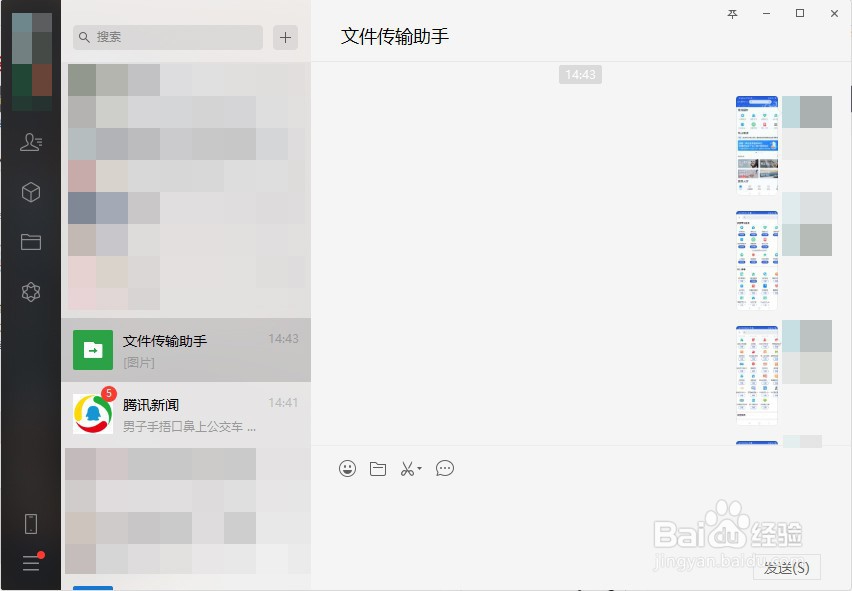
2、选择一张需要保存的图片,右键可以发现出现“多选”的选项。
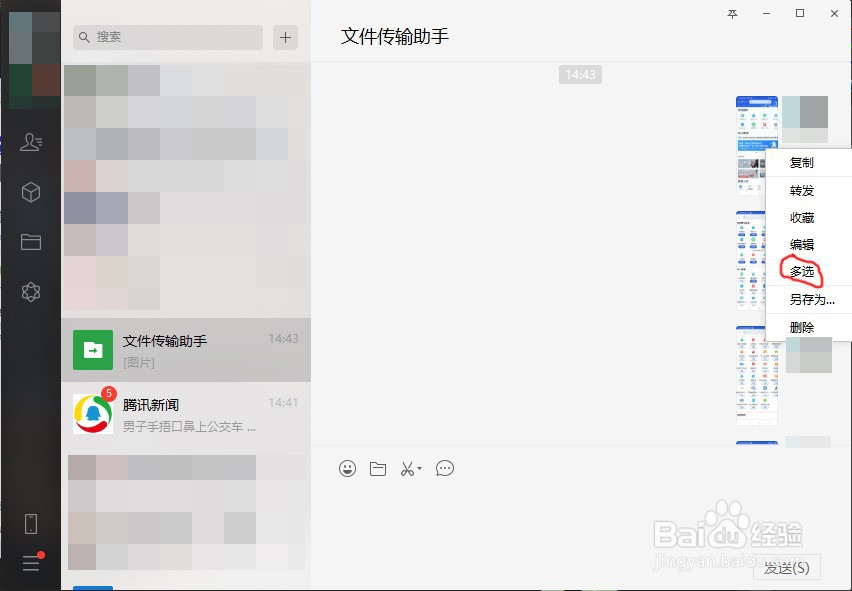
3、选定多选之后,对话框左侧会出现圆点,可以批量选择需要保存的图片。
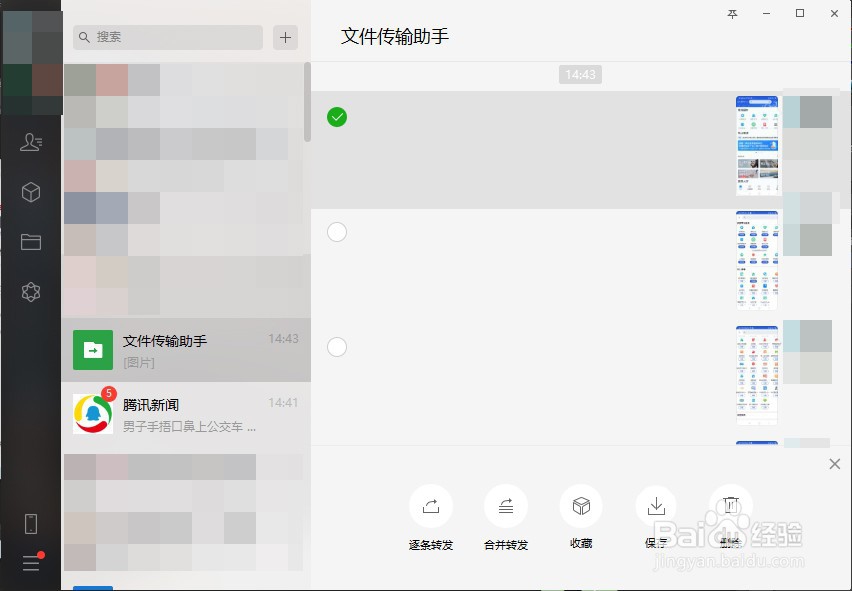

4、选择完毕后,点击下方的保存按钮。
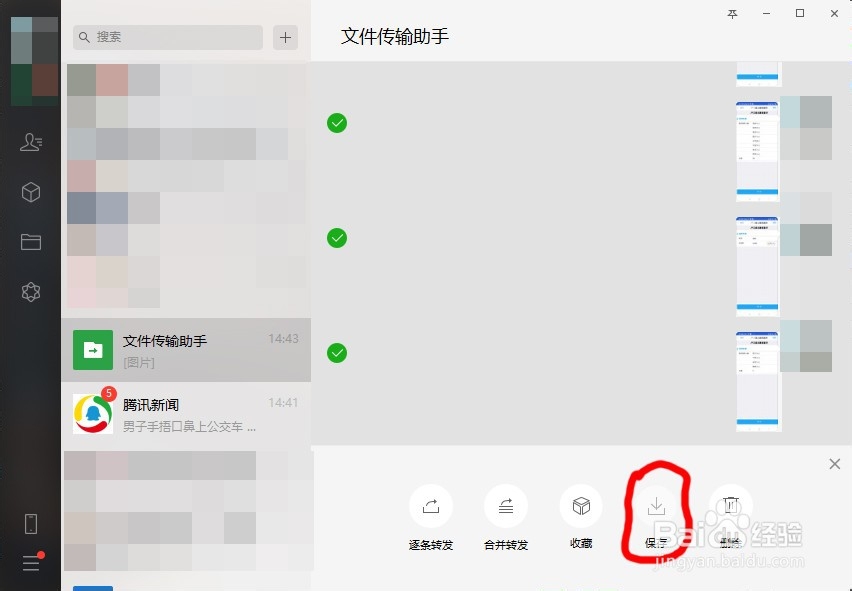
5、重新确认保存的图片内容,无误后点击确定。

6、在跳出的对话框中选择保存路径。
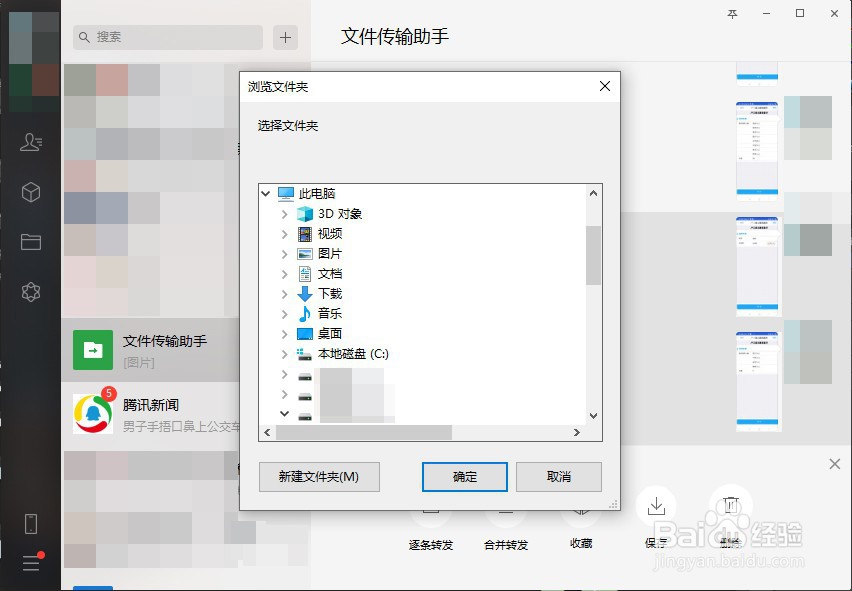
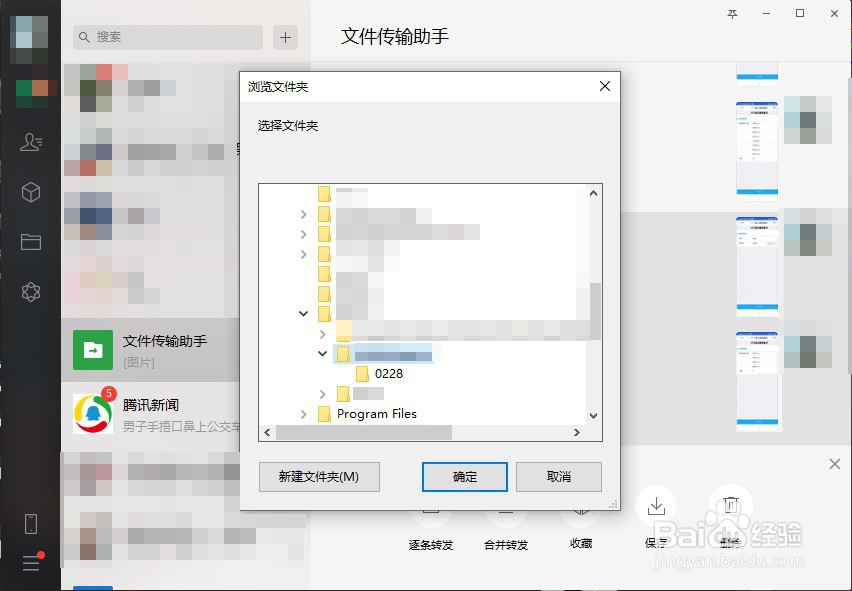
7、确定后在聊天界面显示已保存的提示。
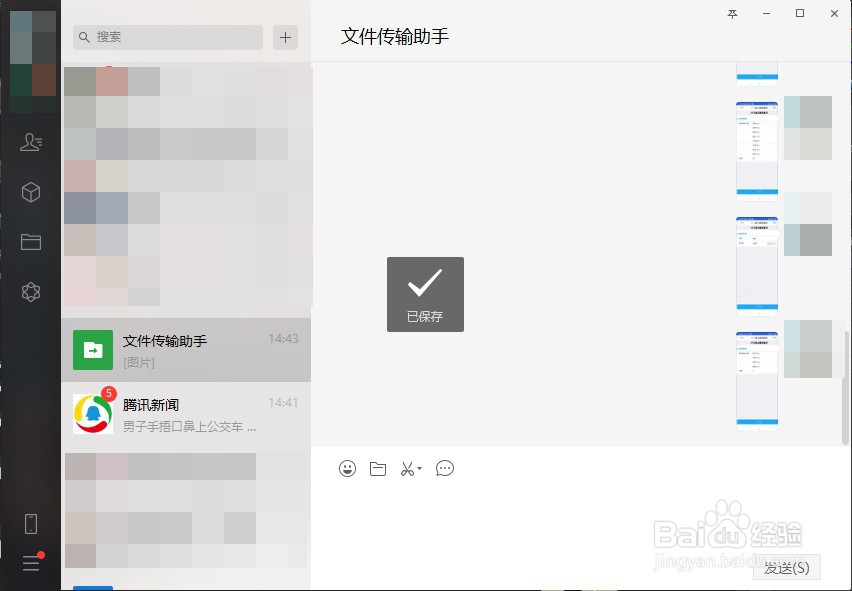
8、此时打开选定保存的文件路径,可以发现图片都已经保存在了该路径中。

1、登录微信电脑端软件,找到需要保存图片的聊天记录。
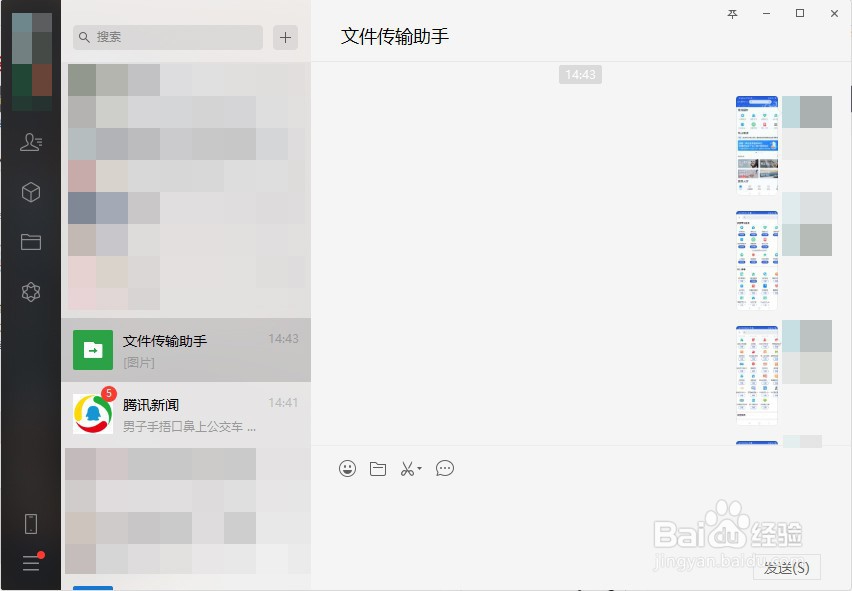
2、选择一张需要保存的图片,右键可以发现出现“多选”的选项。
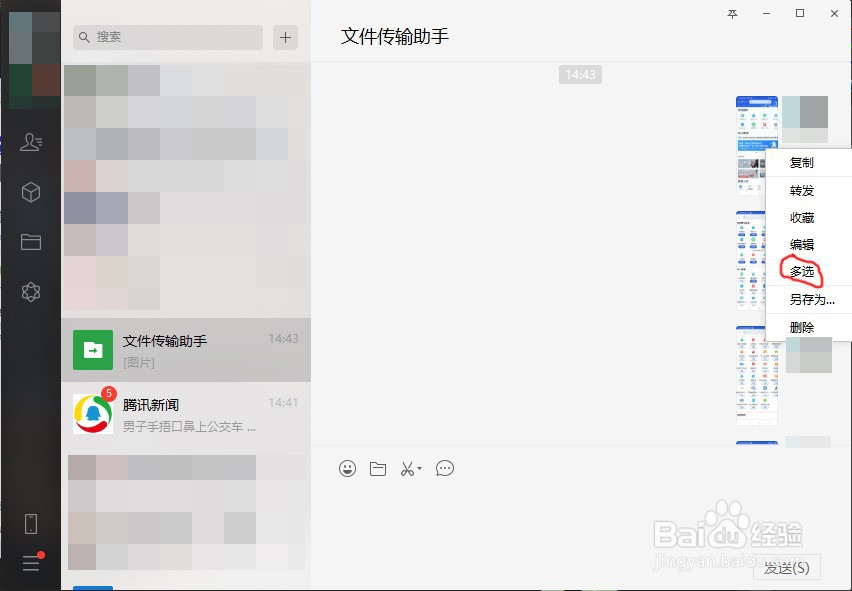
3、选定多选之后,对话框左侧会出现圆点,可以批量选择需要保存的图片。
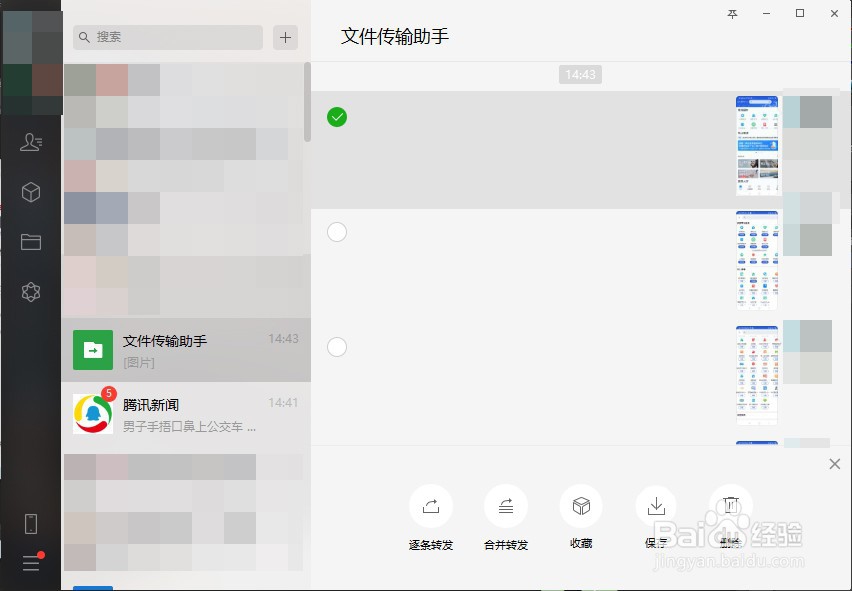

4、选择完毕后,点击下方的保存按钮。
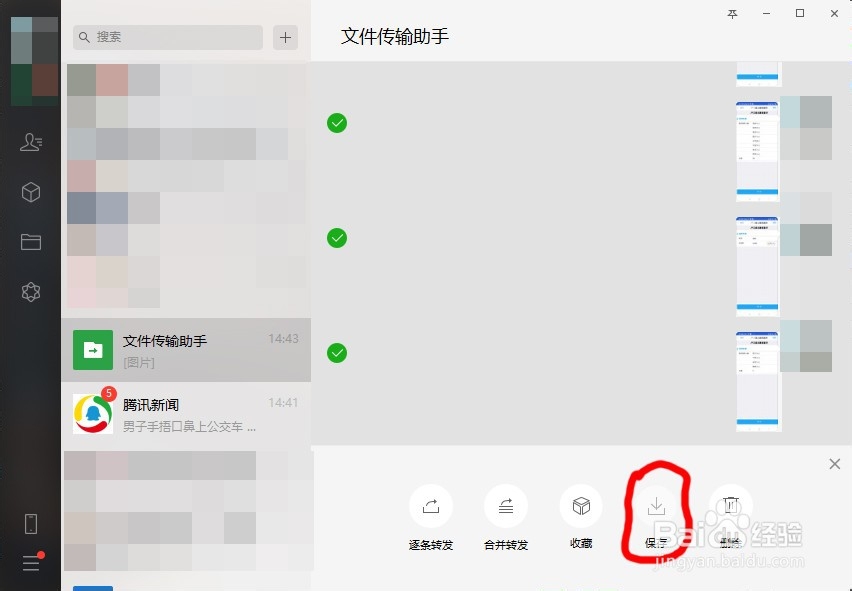
5、重新确认保存的图片内容,无误后点击确定。

6、在跳出的对话框中选择保存路径。
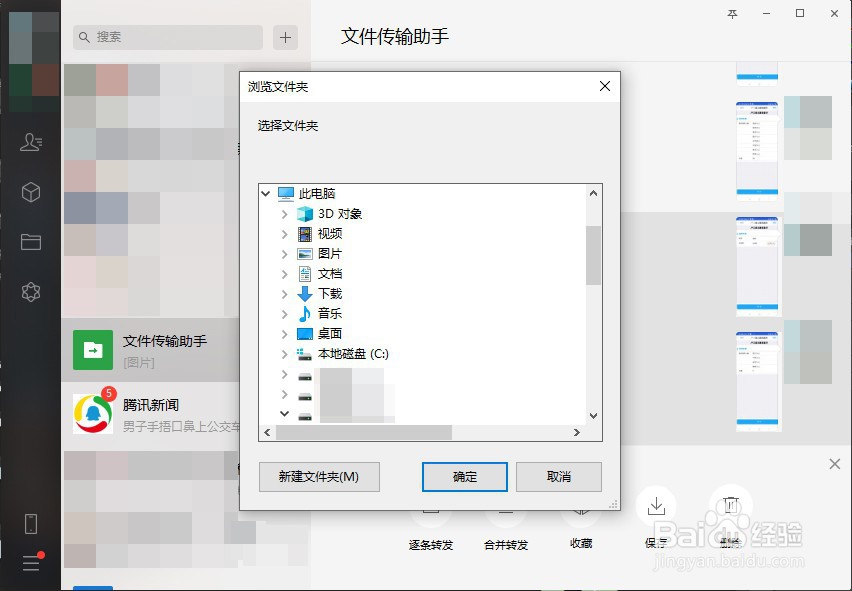
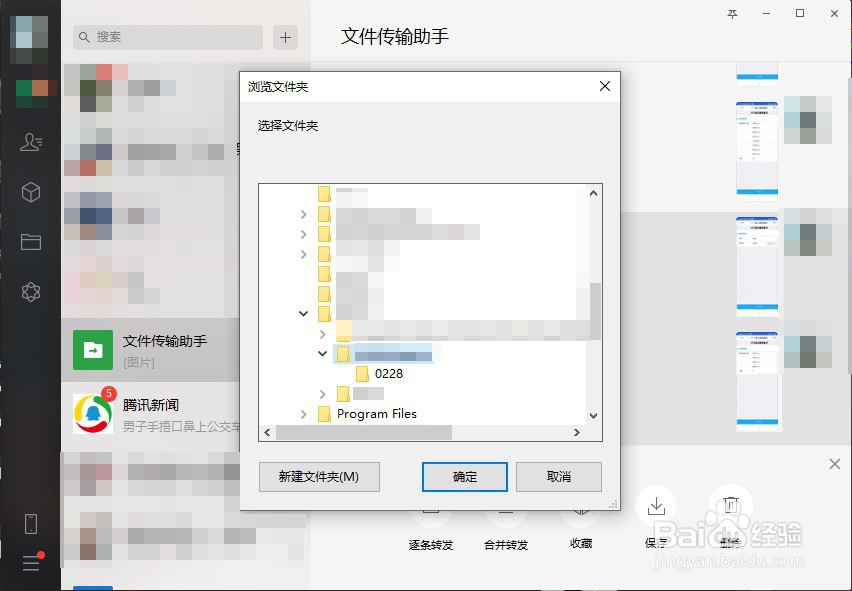
7、确定后在聊天界面显示已保存的提示。
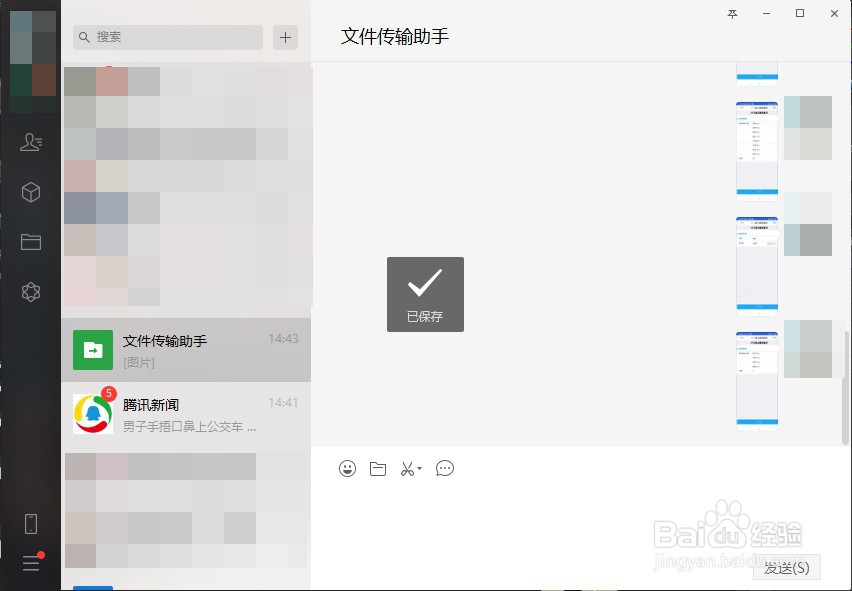
8、此时打开选定保存的文件路径,可以发现图片都已经保存在了该路径中。
